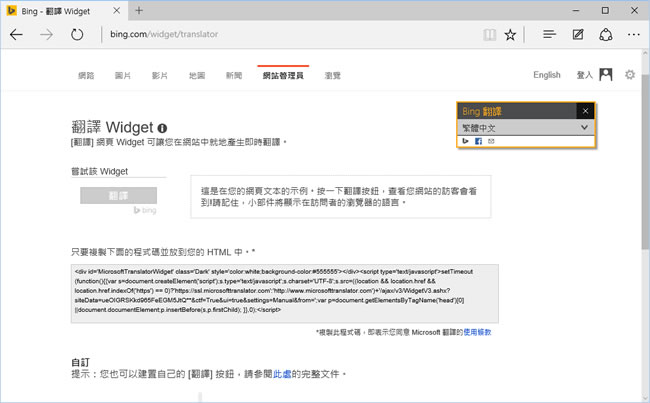
目前有提供線上翻譯服務及可將該服務嵌入到網站或個人部落格的工具,大家可能比較熟知的就是 Google 所提供的 Google Translate 翻譯服務,它能將整個網頁翻譯成你想看的語言類型,而且也提供將其服務嵌入到網站或個人部落格,協助網站提供多國語言的服務。現在微軟也提供該服務了,名稱就叫做 Microsoft Translator,比起 Google Translate 功能一樣不少,除了前述的功能外,有使用 Microsoft Office 的朋友還可下載 Microsoft Translator installer for Microsoft Office,協助將 Office 文件翻譯單詞、 短語或甚至整個文件。